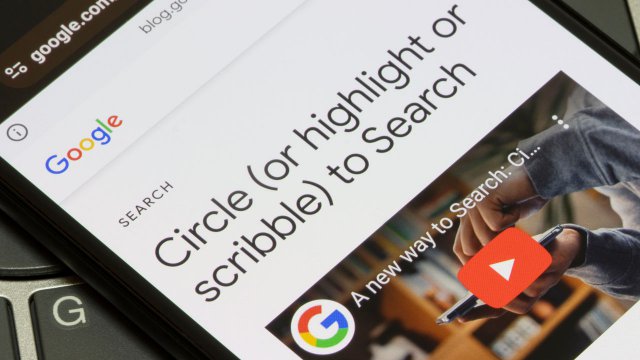Diversi proprietari di iPhone lamentano l’assenza di Google Circle to Search: una funzione che permette di evidenziare (con un tocco, o con un “cerchio”) uno o più elementi visualizzati sul display dello smartphone e avviare la ricerca sul web tramite il browser di Google.
In attesa che Apple sviluppi una funzionalità paragonabile a quella di Big G, è comunque possibile settare un iPhone perché fornisca una prestazione non troppo diversa da quella di cui sopra.
Per raggiungere questo risultato bisogna passare per i Comandi Rapidi di iOS, creando un’automazione che preveda prima l’esecuzione di uno screenshot e poi la sua lettura attraverso l’app Google Lens.
Come funziona la soluzione alternativa a Google Circle to Search disponibile per iPhone
Purtroppo non esiste un’app proprietaria Apple che replichi in tutto e per tutto il funzionamento di Google Circle to Search, ma gli utenti iPhone non devono necessariamente rinunciare a questa interessante funzionalità.
Per godere (più o meno) dei vantaggi di questa caratteristica in ambiente iOS, bisogna eseguire una serie di operazioni concatenate: di fatto bisogna trovare il modo più veloce per eseguire uno screenshot della schermata del proprio smartphone, per poi leggerlo con l’app Google Lens.
La prima cosa da fare è scaricare l’app ufficiale di Google su iPhone, attraverso l’App Store proprietario di Apple. Dopodiché bisogna creare una serie di scorciatoie che permettano di collegare le diverse operazioni di cui sopra.
Infine bisogna tenere conto che gli step potrebbero variare in base alla tipologia di smartphone in uso. Ad esempio iPhone 15 Pro e iPhone 15 Pro Max possono sfruttare le potenzialità del pulsante Azione, per semplificare e velocizzare il processo.
Come impostare una funzione simile a Google Circle to Search su iPhone
In ambiente iOS è possibile impostare scorciatoie più o meno complesse attraverso Comandi Rapidi: l’app proprietaria Apple, introdotta con iOS14, che permette di l’automatizzazione di attività frequenti.
Dopo avere aperto l’app Comandi Rapidi bisogna fare tap sul pulsante +, posizionato nell’angolo in alto a destra della schermata dell’iPhone. Da qui bisogna selezionare la voce Aggiungi azione e poi fare tap nell'elenco delle app installate.
Apparirà un lungo elenco di voci e quella da trovare si chiama Scatta screenshot. Dopo averla selezionata, bisogna fare tap sulla barra di ricerca posizionata nella parte bassa della schermata. Quindi bisogna individuare e selezionare la voce di nome Cerca immagine con Lens.
Questa catena di comandi rapidi fa sì che iPhone catturi uno screenshot della schermata e che poi lo faccia analizzare a Google Lens.
A questo punto l’utente potrà godere di funzionalità non troppo distanti da quelle di Google Circle to Search, con almeno una differenza fondamentale da tenere in considerazione.
Con Google Circle to Search, l’utente seleziona manualmente gli elementi su cui vuole che sia fatta una ricerca. Nel caso della scorciatoia di cui sopra Google Lens andrà invece ad analizzare lo screenshot nella sua interezza.
Per saperne di più: Google: il motore di ricerca più diffuso ed efficace